如何用Excel制作简易号码抽签
1、新建一个空白excel表格
2、选中多个单元格,并进行合并居中(本步骤可以省召痕略)


3、选中单元格,输入公式=INT(RAND()*(100-1+1))+1,按回车键确认
【温馨提示】
1.记住连同=号一起输入棍吐;
2.如果是在1-50中抽取,则将公式争始久中100替换成50,以此类推。
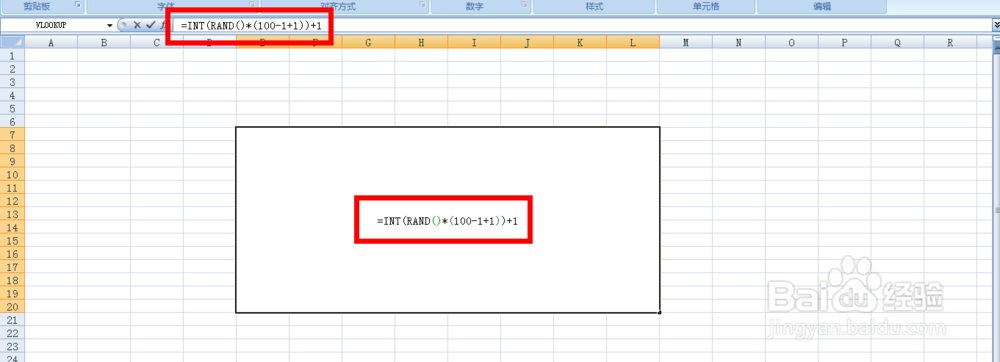
4、选中单元格,在“开始”选项卡中进行字体大小调整

5、按键盘F9键进行刷新,即每按一次F9将出现新数字
【温馨提示】
长按F9有数字滚动的效果哟~


声明:本网站引用、摘录或转载内容仅供网站访问者交流或参考,不代表本站立场,如存在版权或非法内容,请联系站长删除,联系邮箱:site.kefu@qq.com。
阅读量:134
阅读量:133
阅读量:99
阅读量:28
阅读量:93